Несомненно, ассистент S Voice поэтапно развивался все эти годы и сейчас стал намного удобнее, чем раньше. Однако для многих вопрос, как отключить S Voice на Samsung Galaxy S5, S4, S3 и прочих гаджетах, остается приоритетным. Предпочитая либо вообще не пользоваться голосовыми командами, либо скачивать более совершенные альтернативы — Google Now и другие приложения Play Маркет, пользователи отказываются от S Voice.
Отключение S Voice кажется разумным, ведь без этой функции скорость отклика кнопки Home заметно увеличиваются. К счастью, чтобы сделать это, достаточно совершить довольно простые манипуляции со своим корейским гаджетом.
Инструкция как отключить S Voice
Приложение «Голосовые команды» на Samsung Galaxy часто мешает. Дело в том, что оно запускается, если дважды нажать на кнопку «Home». То есть порой это происходит случайно, что, несомненно, может нервировать. Мало того, реакция кнопки «Домой» заметно замедляется из-за S Voice. Неудивительно, что все больше и больше пользователей задаются вопросом, как отключить «Голос» на Самсунге. Благо, делается это за 4 шага:
How to Disable VOICE ASSISTANT on Samsung Galaxy S20, S20+ & ULTRA (2020)
- Откройте S Voice двойным нажатием «Home»;
- Откройте «Меню» (верхний правый угол приложения);
- Выберите графу «Настройка»;
- Уберите галочку с «Открыть с помощью кнопки Домой».
На данный момент Google Assistant должен быть доступен на всех современных телефонах Android, но не он нравится. Если Вы больше не хотите использовать его, то у Вас есть несколько вариантов: Вы можете изменить способ использования помощника или полностью отключить его.
Больше всего пользователи жалуются на то, что кнопка «Домой» с долгим нажатием, которая использовалась для запуска Google Now, теперь активирует помощника. Если Вы из их числа, то есть хорошие новости: Вы можете использовать обе эти функции вместе.
Как отключить страницу Bixby?
Как упоминалось ранее, страница Bixby похожа на то, что вы получаете от Google Now Cards. В сущности, это неплохая вещь, и чем дольше вы ею пользуетесь, тем больше полезного в ней открываете. Тем не менее, если вы хотите ее отключить, нажмите на главный экран своего устройства и удерживайте до появления домашней страницы Bixby. Отключите эту страницу, воспользовавшись переключателем в правом верхнем углу
. Это всё. Вы больше не увидите страницу Bixby на главном экране.
Теперь, когда вы знаете, как отключить Bixby Voice и Bixby Cards, вы можете использовать какой-либо другой голосовой помощник или, возможно, обойтись и вовсе без него на своем устройстве от Samsung. Мы привели самые простые способы, с помощью которых вы можете отключить Bixby Voice и Bixby Page на Samsung Galaxy S8 или Note 8. Нас интересует ваше мнение о данном голосовом помощнике: используете ли вы его, довольны ли его работой, уже отключили Bixby или собираетесь воспользоваться нашей инструкцией, чтобы сделать это? Делитесь информацией и оставляйте свои вопросы в комментариях.
Несомненно, ассистент S Voice поэтапно развивался все эти годы и сейчас стал намного удобнее, чем раньше. Однако для многих вопрос, как отключить S Voice на Samsung Galaxy S5, S4, S3 и прочих гаджетах, остается приоритетным. Предпочитая либо вообще не пользоваться голосовыми командами, либо скачивать более совершенные альтернативы — Google Now и другие приложения Play Маркет, пользователи отказываются от S Voice.
How to turn off VOICE ASSISTANT on Samsung Galaxy A10, A20, A30, A40, A50 & A70
Отключение S Voice кажется разумным, ведь без этой функции скорость отклика кнопки Home заметно увеличиваются. К счастью, чтобы сделать это, достаточно совершить довольно простые манипуляции со своим корейским гаджетом.
Вариант 1. Использование функции помощника «Что на моем экране»
Если Вы помните времена, когда длительное нажатие кнопки «Домой» использовалось для контекстной информации, то для Вас будет хорошей новостью, что Assistant тоже имеет эту функцию.
Перейдите к экрану, на котором Вы будете использовать Google Now on Tap, затем нажмите и удерживайте кнопку «Домой».
Когда Вы это сделаете, появится помощник. Теперь Вы можете сказать «Объекты на экране» или просто нажать кнопку внизу страницы (если она появится).
Теперь это можно делать прямо внутри помощника.
Вариант второй: установите пользовательский ярлык для приложения Google
Если Вы хотите получить лучшее из обоих приложений, Вы можете использовать как Google Now, так и Google Assistant.
Но прежде всего поясним: Google Now теперь не доступен. Он просто больше не существует, по крайней мере, по имени. То, что мы привыкли думать как Google Now, в основном — это приложение Google на данный момент — по сути, это одно и то же. Недавно Google добавил к нему новые функции, чтобы сделать его лучше, чем Google Now.
Если Вы хотите использовать оба варианта, Вы можете легко добавить настраиваемое действие к своей домашней кнопке, используя Nova Launcher. Если кратко, то Вам понадобится:
-
Загрузить Nova Launcher
Теперь долгое нажатие на кнопку «Домой» по-прежнему будет запускать Google Assistant, но если Вы нажмете кнопку «Домой» на главном экране, то запустится приложение Google.
Посмотрите, поддерживает ли ваш телефон Google Assistant
Обратите внимание: для правильной работы голосового помощника ваше устройство должно соответствовать этим минимальным требованиям.
Android:
- Операционная система Android 5.0 или выше.
- Версия приложения Google от 6.13 или выше.
- Установленный Google Play services.
- Оперативная память от 1,4 ГБ.
- Разрешение экрана 720p или выше.
iOS:
- Операционная система iOS 10 или выше.
- Работает только на iPhone или iPad.
Некоторые устройства не поддерживают Google Assistant без самостоятельного приложения. Если Google не показывает в настройках функцию голосового помощника, то установите его через Google Play.
Чтобы скачать приложение из App Store, вам потребуется американский Apple ID.
Как полностью отключить Google Assistant
Если Вы хотите просто избавиться от Google Assistant, Вы также можете полностью отключить его. Это отключит все вспомогательные функции, которые теперь стали основной частью Android, но если Вы готовы к этому, то давайте сделаем это.
Запустите приложение Google и откройте меню, а затем выберите «Настройки».
В разделе «Google Ассистент» выберите пункт «Настройки».
В меню «Устройства» нажмите пункт «Телефон».
Первый вариант здесь — «Google Ассистент». Просто переключите ползунок, чтобы отключить его.
Опять же, имейте в виду, что это полностью отключит все вспомогательные функции. На новых телефонах, которые поставляются с Google Ассистентом, это означает, что Вы не сможете сказать «О’кей, Google» и запустить голосовые команды.
Если Вы хотите снова включить помощника, просто вернитесь в это меню и поставьте переключатель в положение «Включено».
Хоть интерфейс TouchWiz
и славится своими уникальными опциями и возможностями, но зачастую они бывают абсолютно бесполезными. Так как их ценность каждый пользователь определяет самостоятельно, то мы будем сильно настаивать на деактивации. Вместо этого просто расскажем, как отключить 6 самых на наш взгляд бесполезных. Пост актуален для , и других смартфонов этой серии.
При каждом прикосновении к экрану ваш смартфон издает звуки капающей воды. Конечно, кому-то это может понравиться, но смысла в подобной опции нет, да и аккумулятор это понемногу разряжает. Чтобы выключить этот эффект, необходимо перейти в настройки, открыть окно настройки звуков и отключить звуковой эффект для прикосновения к экрану (Settings > Sound > Touch sounds).
При появлении уведомлений ваш смартфон от Samsung
начинает свистеть. Велика вероятность, что эти звуки знакомы вам даже в том случае, если вы никогда ранее продукцией компании не пользовались. К счастью, в настройках назойливый свист можно поменять на более приятный звук. Перейдите к звукам и откройте окно настройки звуков уведомлений (Settings > Sound > Notifications).
Отключите запуск S
Voice
при помощи кнопки хоум. Для этого запустите приложение, нажмите кнопку меню, откройте настройки приложения и уберите галочку, которая расположена напротив пункта активации
SVoice
при помощи кнопки хоум. Теперь данная кнопка будет реагировать мгновенно, полностью убрав время ожидания, необходимое для второго касания и активации
SVoice
.
Велика вероятность того, что вы не используете риддер My
Magazine
. Если это действительно так, то его лучше отключить, чтобы он не мешал. Для этого необходимо открыть настройки хоумскрина и убрать галочку напротив опции
MyMagazine
.
Конечно, вы можете смириться со звуковым сопровождением во время разблокировки локскрина, но его также можно и отключить. Для этого перейдите в настройки, откройте окно настройки звуков и выберите опцию, связанную с экраном блокировки (Settings > Sound > Screen lock sound).
Смартфоны от Samsung
по умолчанию отображают фотографии с различных источников. Это и Facebook, и SD карта, и Dropbox. Чтобы навести порядок в галерее, воспользуйтесь настройками приложения и отключите источники, фото из которых вам не нужны.
В Samsung Galaxy S3 имеется ряд удивительных функций, вроде системы голосового контроля «S Voice». Включив приложение S Voice, вы сможете выполнять действия, которые обычно делаете рукой, просто произнося команду в голос. Такие задачи, как отправка сообщения, набор номера и воспроизведение музыки теперь могут выполняться полностью без участия рук. С включенной голосовой командой, вы сможете задавать своему устройству вопросы, вроде «Как погодка?» и S Voice даст вам серьезный ответ о состоянии погодных условий, отобразив их на экране.
Вывод
S Voice Samsung – система голосовой помощи пользователю, которая устанавливалась на старые модели смартфонов. В настоящее время ей на смену приходит assistant с расширенным функционалом – Bixby. Старая система будет отключена летом 2020 года. Замена произойдет только на умных часах, остальные устройства останутся без фирменного продукта Самсунг.
Активация и отключение помощи не вызовет никаких трудностей. В теле программы предусмотрены настройки, позволяющие произнести искомую фразу и запустить процесс даже при выключенном телефоне.
Как включить фонарик на телефоне Самсунг Галакси
Работа программы активно расходует батарею смартфона и может стать причиной торможения операционной системы. Кроме того, фирменный продукт дублирует многие функции популярных сервисов, поэтому некоторые пользователи предпочитают дезактивировать приложение. Сделать это просто – достаточно убрать галочку в настройках и устройство перестанет «оживать» после того, как владелец произнесет специальную фразу.
Шаги
Часть 1 Включение S Voice
- 1 Откройте функцию S Voice.
На главном экране Samsung Galaxy 3, нажмите на «Приложения», а затем на «S Voice». - 2 Прочитайте «Отказ от претензий .
Этот шаг является обязательным только при первом использовании S Voice. Чтобы продолжить, просто нажмите на «Принять» для отказа от претензий и «Согласен» для пользовательского соглашения. - 3 Прочитайте инструкцию.
Чтобы ознакомиться с функциями приложения очень полезным будет окно «Справка». Нажмите «Далее», чтобы перейти на следующее окно, или нажмите «Пропустить», чтобы перейти к использованию приложения. - 4 Включите опцию включения S Voice, клавишей «Home».
Это позволит вам в будущем намного быстрее получать доступ к приложению. Просто нажмите на кнопки «Меню», «Настройки», и «Запускать через клавишу Home».
Источник: topkagames.ru
Как отключить программу войс ассистент на самсунге. S Voice что это за программа на Андроид
После нескольких месяцев ожидания голосовой помощник Bixby Voice начал поступать на смартфоны по всему миру. В попытке конкурировать с такими помощниками, как Google Assistant, Siri, Alexa и Cortana, компании Samsung, действительно, удалось неплохо справиться с Bixby.
Фактически, когда дело доходит до выполнения сложных действий в приложениях, Bixby выглядит даже более убедительно, чем программы-конкуренты. Чтобы еще больше укрепить свое положение Samsung также представила Bixby Page, которая очень похожа на страницу Google Now на главном экране. Очень жаль, что у Bixby распознавание голоса работает только с несколькими языками — на данный момент с английским (в его американском варианте) и с корейским. С другой стороны, Google Assistant все равно предустановлен на этих устройствах. То есть, у пользователя всегда есть возможность использовать только Google Assistant, отключив Bixby. Сегодня мы покажем, как вы можете отключить Bixby Voice, а также Bixby Page на Samsung Galaxy S8 или .
Как отключить Bixby Voice?

Итак, если вы хотите использовать Bixby Voice, то можете, удерживая кнопку Bixby, сказать «Hi, Bixby», либо получить доступ к помощнику со страницы Bixby Cards. Но если вы хотите отключить его, выполните следующие действия :
Как отключить страницу Bixby?
Как упоминалось ранее, страница Bixby похожа на то, что вы получаете от Google Now Cards. В сущности, это неплохая вещь, и чем дольше вы ею пользуетесь, тем больше полезного в ней открываете. Тем не менее, если вы хотите ее отключить, нажмите на главный экран своего устройства и удерживайте до появления домашней страницы Bixby. Отключите эту страницу, воспользовавшись переключателем в правом верхнем углу . Это всё. Вы больше не увидите страницу Bixby на главном экране.

Теперь, когда вы знаете, как отключить Bixby Voice и Bixby Cards, вы можете использовать какой-либо другой голосовой помощник или, возможно, обойтись и вовсе без него на своем устройстве от Samsung. Мы привели самые простые способы, с помощью которых вы можете отключить Bixby Voice и Bixby Page на Samsung Galaxy S8 или Note 8. Нас интересует ваше мнение о данном голосовом помощнике: используете ли вы его, довольны ли его работой, уже отключили Bixby или собираетесь воспользоваться нашей инструкцией, чтобы сделать это? Делитесь информацией и оставляйте свои вопросы в комментариях.
На данный момент Google Assistant должен быть доступен на всех современных телефонах Android, но не он нравится. Если Вы больше не хотите использовать его, то у Вас есть несколько вариантов: Вы можете изменить способ использования помощника или полностью отключить его.
Больше всего пользователи жалуются на то, что кнопка «Домой» с долгим нажатием, которая использовалась для запуска Google Now, теперь активирует помощника. Если Вы из их числа, то есть хорошие новости: Вы можете использовать обе эти функции вместе.
Вариант 1. Использование функции помощника «Что на моем экране»
Если Вы помните времена, когда длительное нажатие кнопки «Домой» использовалось для контекстной информации, то для Вас будет хорошей новостью, что Assistant тоже имеет эту функцию.
Перейдите к экрану, на котором Вы будете использовать Google Now on Tap, затем нажмите и удерживайте кнопку «Домой».
Когда Вы это сделаете, появится помощник. Теперь Вы можете сказать «Объекты на экране» или просто нажать кнопку внизу страницы (если она появится).


Теперь это можно делать прямо внутри помощника.
Вариант второй: установите пользовательский ярлык для приложения Google
Если Вы хотите получить лучшее из обоих приложений, Вы можете использовать как Google Now, так и Google Assistant.
Но прежде всего поясним: Google Now теперь не доступен. Он просто больше не существует, по крайней мере, по имени. То, что мы привыкли думать как Google Now, в основном — это приложение Google на данный момент — по сути, это одно и то же. Недавно Google добавил к нему новые функции, чтобы сделать его лучше, чем Google Now.
Если Вы хотите использовать оба варианта, Вы можете легко добавить настраиваемое действие к своей домашней кнопке, используя Nova Launcher. Если кратко, то Вам понадобится:
-
Загрузить Nova Launcher


Теперь долгое нажатие на кнопку «Домой» по-прежнему будет запускать Google Assistant, но если Вы нажмете кнопку «Домой» на главном экране, то запустится приложение Google.
Как полностью отключить Google Assistant
Если Вы хотите просто избавиться от Google Assistant, Вы также можете полностью отключить его. Это отключит все вспомогательные функции, которые теперь стали основной частью Android, но если Вы готовы к этому, то давайте сделаем это.
Запустите приложение Google и откройте меню, а затем выберите «Настройки».


В разделе «Google Ассистент» выберите пункт «Настройки».

В меню «Устройства» нажмите пункт «Телефон».
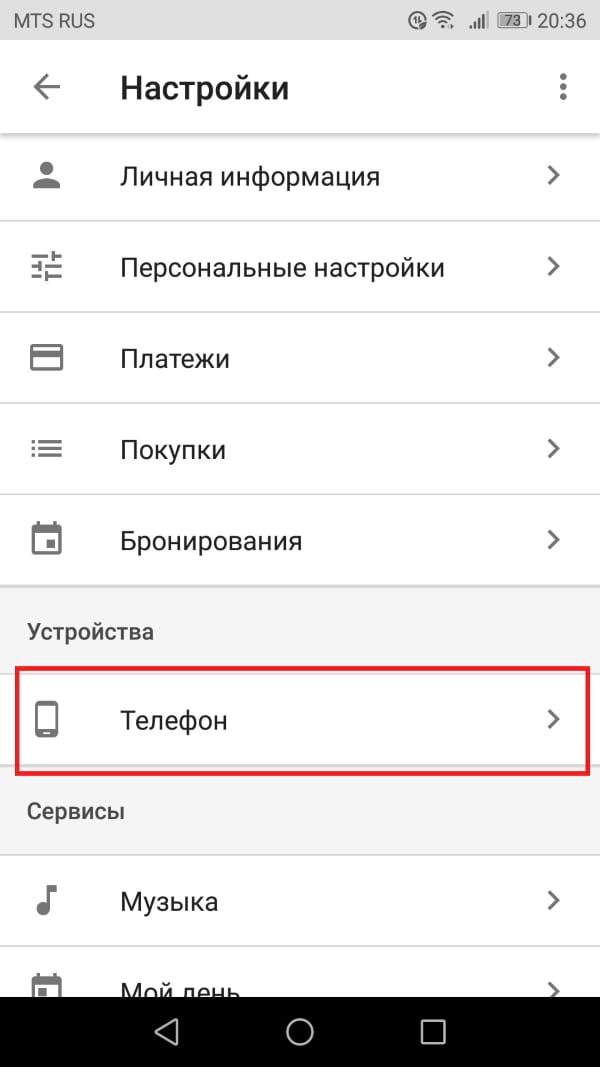
Первый вариант здесь — «Google Ассистент». Просто переключите ползунок, чтобы отключить его.

Опять же, имейте в виду, что это полностью отключит все вспомогательные функции. На новых телефонах, которые поставляются с Google Ассистентом, это означает, что Вы не сможете сказать «О’кей, Google» и запустить голосовые команды.
Если Вы хотите снова включить помощника, просто вернитесь в это меню и поставьте переключатель в положение «Включено».
В Samsung Galaxy S3 имеется ряд удивительных функций, вроде системы голосового контроля «S Voice». Включив приложение S Voice, вы сможете выполнять действия, которые обычно делаете рукой, просто произнося команду в голос. Такие задачи, как отправка сообщения, набор номера и воспроизведение музыки теперь могут выполняться полностью без участия рук. С включенной голосовой командой, вы сможете задавать своему устройству вопросы, вроде «Как погодка?» и S Voice даст вам серьезный ответ о состоянии погодных условий, отобразив их на экране.
Шаги
Часть 1 Включение S Voice
- 1 Откройте функцию S Voice. На главном экране Samsung Galaxy 3, нажмите на «Приложения», а затем на «S Voice».
- 2 Прочитайте «Отказ от претензий компании Samsung» и «Условия пользовательского соглашения». Этот шаг является обязательным только при первом использовании S Voice. Чтобы продолжить, просто нажмите на «Принять» для отказа от претензий и «Согласен» для пользовательского соглашения.
- 3 Прочитайте инструкцию. Чтобы ознакомиться с функциями приложения очень полезным будет окно «Справка». Нажмите «Далее», чтобы перейти на следующее окно, или нажмите «Пропустить», чтобы перейти к использованию приложения.
- 4 Включите опцию включения S Voice, клавишей «Home». Это позволит вам в будущем намного быстрее получать доступ к приложению. Просто нажмите на кнопки «Меню», «Настройки», и «Запускать через клавишу Home».
Часть 2 Включение и работа с приложением
- 1 Включите S Voice. Если приложение на экране выключено, можете включить его тремя способами.
- Быстро дважды нажмите по клавише «Home».
- Скажите «Привет Galaxy»
- Нажмите на кнопку наушников. Это возможно только с наушниками, которые поддерживают работу данной кнопки.
- 2 Говорите и давайте команды. Дождитесь сигнала (или голосовой подсказки, которая спросит «Чего вы хотите?») на экране «Говорите, что хотите» и произнесите свою команду четко и прямо в устройство. После этого ваше устройство сделает то, чего вы от него хотите.
- S Voice может делать больше, чем просто отправлять сообщения. Это приложение может записывать события в вашем календаре, вести список задач и искать друзей в списке контактов. Samsung Galaxy 3 не подумает о том, что вам не о чем говорить, если вы спросите его о погоде. Вместо этого, он представит вам отчет о погоде и даже прочитает его вам.
Несомненно, ассистент S Voice поэтапно развивался все эти годы и сейчас стал намного удобнее, чем раньше. Однако для многих вопрос, как отключить S Voice на Samsung Galaxy S5, S4, S3 и прочих гаджетах, остается приоритетным. Предпочитая либо вообще не пользоваться голосовыми командами, либо скачивать более совершенные альтернативы — Google Now и другие приложения Play Маркет, пользователи отказываются от S Voice.
Отключение S Voice кажется разумным, ведь без этой функции скорость отклика кнопки Home заметно увеличиваются. К счастью, чтобы сделать это, достаточно совершить довольно простые манипуляции со своим корейским гаджетом.
Инструкция как отключить S Voice
Приложение «Голосовые команды» на Samsung Galaxy часто мешает. Дело в том, что оно запускается, если дважды нажать на кнопку «Home». То есть порой это происходит случайно, что, несомненно, может нервировать. Мало того, реакция кнопки «Домой» заметно замедляется из-за S Voice. Неудивительно, что все больше и больше пользователей задаются вопросом, как отключить «Голос» на Самсунге. Благо, делается это за 4 шага:
- Откройте S Voice двойным нажатием «Home»;
- Откройте «Меню» (верхний правый угол приложения);
- Выберите графу «Настройка»;
- Уберите галочку с «Открыть с помощью кнопки Домой».
Хоть интерфейс TouchWiz и славится своими уникальными опциями и возможностями, но зачастую они бывают абсолютно бесполезными. Так как их ценность каждый пользователь определяет самостоятельно, то мы будем сильно настаивать на деактивации. Вместо этого просто расскажем, как отключить 6 самых на наш взгляд бесполезных. Пост актуален для , и других смартфонов этой серии.
При каждом прикосновении к экрану ваш смартфон издает звуки капающей воды. Конечно, кому-то это может понравиться, но смысла в подобной опции нет, да и аккумулятор это понемногу разряжает. Чтобы выключить этот эффект, необходимо перейти в настройки, открыть окно настройки звуков и отключить звуковой эффект для прикосновения к экрану (Settings > Sound > Touch sounds).

При появлении уведомлений ваш смартфон от Samsung начинает свистеть. Велика вероятность, что эти звуки знакомы вам даже в том случае, если вы никогда ранее продукцией компании не пользовались. К счастью, в настройках назойливый свист можно поменять на более приятный звук. Перейдите к звукам и откройте окно настройки звуков уведомлений (Settings > Sound > Notifications).

Отключите запуск S Voice при помощи кнопки хоум. Для этого запустите приложение, нажмите кнопку меню, откройте настройки приложения и уберите галочку, которая расположена напротив пункта активации S Voice при помощи кнопки хоум. Теперь данная кнопка будет реагировать мгновенно, полностью убрав время ожидания, необходимое для второго касания и активации S Voice .

Велика вероятность того, что вы не используете риддер My Magazine . Если это действительно так, то его лучше отключить, чтобы он не мешал. Для этого необходимо открыть настройки хоумскрина и убрать галочку напротив опции My Magazine .

Конечно, вы можете смириться со звуковым сопровождением во время разблокировки локскрина, но его также можно и отключить. Для этого перейдите в настройки, откройте окно настройки звуков и выберите опцию, связанную с экраном блокировки (Settings > Sound > Screen lock sound).

Смартфоны от Samsung по умолчанию отображают фотографии с различных источников. Это и Facebook, и SD карта, и Dropbox. Чтобы навести порядок в галерее, воспользуйтесь настройками приложения и отключите источники, фото из которых вам не нужны.
Источник: nexxdigital.ru
Гугл ассистент: как отключить на Андроиде Samsung, Xiaomi, Honor



Как известно, «Гугл Ассистент» – это облачный сервис персонального помощника, созданный ещё в 2021 году. Он является дальнейшим продолжением концепта «Google Now», и запускается так же, как и последний, благодаря длительному нажатию на кнопку «Домой».
Первоначально данный робот был доступен на английском и ряде других языков, и лишь в конце июля 2021 года стал поддерживать русский язык. Ассистент способен подключаться к «Google Now», получать из него информацию, проверять погоду, звонить, отправлять SMS-сообщения, распознавать музыку и многое другое.
Гугл Ассистент — одно из самых функциональных приложений
Тем не менее, многим пользователям он пришёлся не по вкусу.
Это может быть вызвано несколькими причинами:
| Причины: | Пояснение: |
| Нежелание пользователя находиться под постоянным прослушиванием Ассистента. | Программа обладает функцией записи звука, и отправки файла на сервера Гугл |
| Случайная активация приложения. | Робот может начать голосовой диалог из вашего кармана в самый неподходящий момент. |
| Неудобство вызова. | Необходимо длительно нажимать на кнопку «Home». |
Учитывая перечисленные факторы, у пользователя может возникнуть желание выключить Google-помощника. Давайте разберёмся, как это можно сделать.
Удаляем жест для вызова
Метод выше действует лишь частично: долгое нажатие по-прежнему будет вызывать на экран настойчивое предложение.

Куда и как лучше убрать Гугл Ассистент с кнопки домой. На Xiaomi это делается в расширенных настройках.

Далее нужно перейти в жестовое управление.

И нажать на соответствующий пункт.

Затем из перечня вариантов нужно выбрать «Нет».

Теперь в системе нет комбинации нажатий, которая запускала бы надоедливую программу.
- Как на смартфон установить Viber,
- .
Как отключить Гугл Ассистент на девайсе Андроид
Если вы хотите полностью деактивировать Google Assistent на вашем Андроид-устройстве, тогда вам необходимо выполнить следующее:
- Запустите приложение «Google» на вашем телефоне; Запустите приложение Гугл
- В открывшемся окне приложения тапните внизу справа на «Ещё»; Нажмите на «Ещё» справа внизу
- В перечне опций нажмите на «Настройки»; В открывшемся меню тапните на «Настройки»
- Далее выберите «Google Ассистент»; Нажмите на опцию «Гугл Ассистент»
- В открывшемся меню настроек вашего аккаунта выберите вкладку «Ассистент»; Выберите вкладку «Ассистент»
- Промотайте экран смартфона в самый низ, и нажмите на «Телефон»; Внизу нажмите на «Телефон»
- На открывшемся экране передвиньте ползунок «Google Ассистент» влево, тем самым деактивировав его. Отключите Гугл Ассистента, передвинув соответствующий ползунок влево
Также вы можете получить инструкцию по отключению, просто сказав голосовому помощнику: «Эй, Гугл, как тебя отключить». Далее высветится инструкция, которой необходимо будет следовать.
Инструкция по отключению помощника Гугл










Когда и зачем нужно удалять голосового помощника
Голосовой помощник является очень хорошим дополнением, так как позволяет экономить значительную часть времени. Для уточнения какой-либо информации теперь не требуется открывать браузер и вводить запрос вручную. Достаточно запустить виртуального ассистента и произнести интересующий вопрос. В течение нескольких секунд система предоставит подробный ответ, причём иногда как в текстовом, так и в голосовом формате.
Несмотря на всё удобство, огромная часть людей действительно желает отключить ненавистного ассистента. Каждый человек принимает такое решение самостоятельно, основываясь на надобности функции и характеристиках устройства. Удалить голосовой помощник может потребоваться в том случае, если из-за него смартфон тормозит и медленно работает.
Однако одной из самых распространённых причин, по которой люди решают избавиться от виртуального ассистента, является постоянный его запуск без надобности. То есть человек случайно нажимает по горячей клавише или кнопке, после чего запускается окно с предложением произнести команду. Со временем это начинает раздражать, особенно, если никогда не использовать виртуального помощника.
Помимо этого, удаление Google Assistant освободит достаточно видимый объём свободной памяти, занятой до этого момента без необходимости. Вообще, полностью убирать с телефона голосового помощника совсем необязательно. Разработчики предусмотрели возможность частичного его отключения, что подойдёт многим пользователям.
Выключение голосовых команд у Google-помощника
В некоторых случаях вы захотите отключить голосовые команды Гугл-помощника для того, чтобы не запускать его случайно. При этом вы хотите, чтобы робот работал во время вождения. Давайте разберёмся, как это сделать на примере телефонов Самсунг Галакси.
- Перейдите в «Настройки»;
- Выберите там «Приложения»;
- На открывшемся экране приложений сверху справа нажмите на кнопку с тремя вертикальными точками; Нажмите на кнопку с тремя вертикальными точками
- В открывшемся меню выберите «Приложения по умолчанию»;
- Далее откроется окно настроек, которые различаются на каждом конкретном девайсе;
- В следующем меню выберите «Вспомогательные приложения»; Тапните на «Вспомогательные приложения»
- Далее тапните на «Voice Match»;
- На открывшемся экране деактивируйте первую опцию сверху «Доступ с помощью Voice Match» (Access with Voice Match). Деактивируйте опцию голосового вызова
Как настроить «Google Ассистента», чтобы он стал удобнее для вас
Возможно, вам не нужно полностью отключать функцию голосового помощника: достаточно, чтобы он просто не вызывался неподходящими для вас способами.
Отключить запуск по нажатию кнопки «Домой»
В настройках перейдите в пункт «Расширенные настройки» — «Функции кнопок» (в некоторых версиях — «Кнопки и жесты»).

В пункте «Запуск Google Ассистента» установите значение «Нет».

Отключить запуск по нажатию кнопки питания
В пункте «Расширенные настройки» — «Функции кнопок» (в некоторых версиях — «Кнопки и жесты») переведите переключатель «Запускать „Google Ассистента“ кнопкой питания» в неактивное положение.

Отключить распознавание фразы «Окей, Google»
В приложении Google нажмите «Ещё» и перейдите в пункт «Настройки» — «Google Ассистент». В пункте Voice Match переведите переключатель Ok, Google в неактивное положение.





Запрет на вызов Google Assistent на устройствах Самсунг
Если на вашем Самсунге установлены оболочка «One UI» или «Experience», тогда процедура деактивации Ассистента состоит в следующем:
- Запустите настройки вашего гаджета;
- В перечне настроек выберите «Приложения»;
- Тапните на кнопку с тремя вертикальными линиями, находящуюся в правом верхнем углу;
- В появившемся меню выберите «Приложения по умолчанию»;
- В открывшемся перечне найдите «Device Assistant» и тапните на него;
- Выберите пункт «Нет» вместо «Google».
Это пригодится: как установить и пользоваться Яндекс Алисой.




Что такое Google Assistant
Голосовой помощник Google – это специальный сервис, который работает на миллионах устройств во всем мире (начиная от смартфонов, и заканчивая устройствами умного дома). Данный сервис обладает широким функционалом. С помощью Гугл помощника можно отдать голосом команду:
- совершить звонок абоненту из списка «Контактов»;
- написать сообщение;
- посмотреть прогноз погоды;
- искать в интернете необходимую информацию;
- запустить программу или игру, установленные на смартфон.
Другими словами, Google Помощник значительно облегчает жизнь владельца мобильного устройства и позволяет экономить время, не тратя его на ввод текста.
Но, как и любая программа, она имеет недостатки. Так как команды отдаются голосом, Ассистент не всегда умеет правильно распознать человеческую речь и совершает ошибки.
Например Вместо звонка одному абоненту, он позвонит другому человеку. Или запускает программу, хотя владелец смартфона не просил его об этом.
Такие, часто-повторяющиеся ошибки, и приводят к мысли о том, как удалить или на время выключить Гугл Ассистента. Для продукции Honor и Huawei существует несколько способов сделать это. Описанный ниже инструкции также подойдут для отключения Гугл Ассистента на других Андроид-устройствах.
Использование функции помощника “Что на моем экране”
На некоторых моделях смартфонов во время активации виртуального помощника появляется кнопка “Что на мое экране”. Нажав на нее, вы свернете окно ассистента и сможете пользоваться телефоном в привычном режиме.
Если вы установите пользовательский ярлык для приложения “Google”, то помощник будет появляться только по нажатию этого значка.
- Пройдите в параметры настроек ассистента.
- Нажмите эмблему с компасом – “Обзор”.
- Выберите команду “Ярлыки” и активируйте опцию.